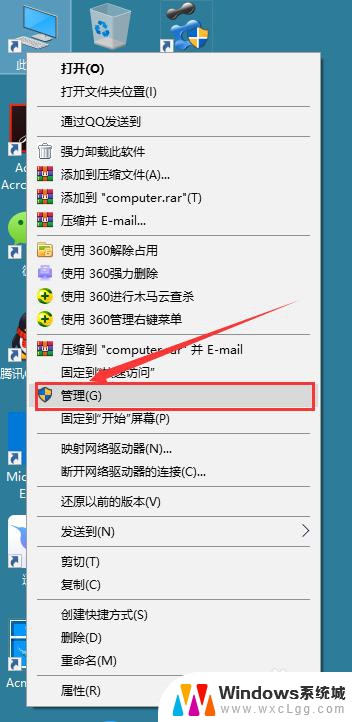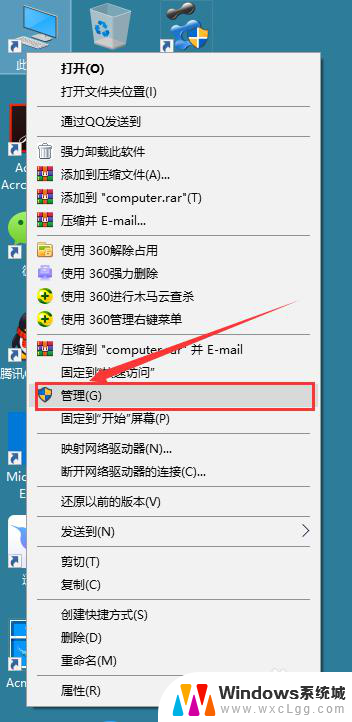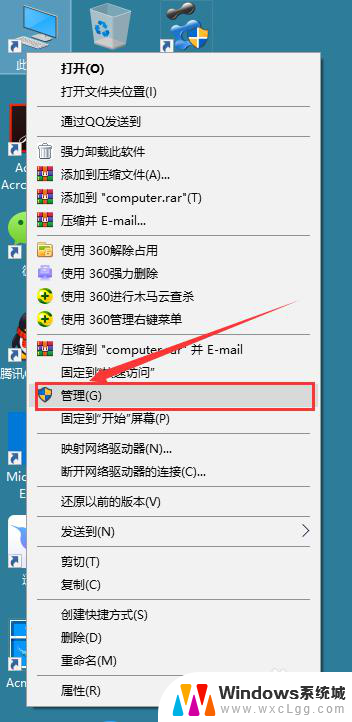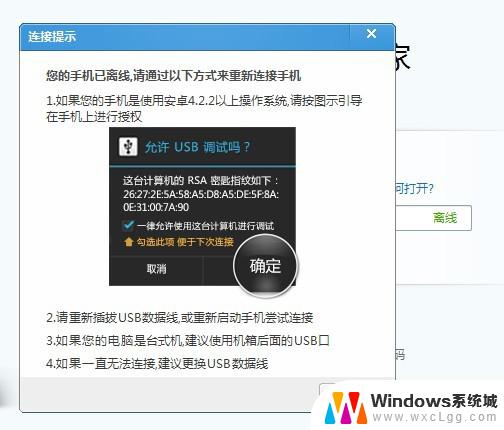网卡插到电脑上没反应 无线网卡插上电脑没有反应
网卡插到电脑上没反应,当我们购买了一张全新的无线网卡,满怀期待地插上电脑时,却发现电脑没有任何反应,这时我们不禁感到困惑和失望,无线网卡在如今的网络世界中扮演着重要的角色,它能够让我们无线连接互联网,方便快捷地享受网络的便利。当我们插上无线网卡后却发现电脑并没有做出任何反应,我们需要深入了解这个问题的原因,并寻找解决办法。本文将分析和探讨无线网卡插上电脑没有反应的可能原因,并提供解决方案,帮助读者解决这一问题。
操作方法:
1.将无线接收器插入电脑之后,发现没有反应。电脑右下角还是出现无法联网的标志。
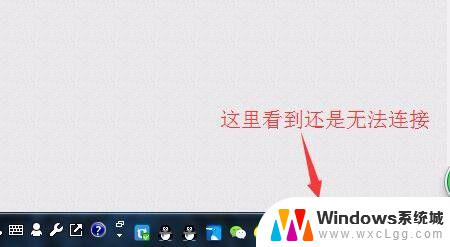
2.拔下无线接收器,可以看到无线接收器的型号。以下都是以FAST FW300UM为例。


3.首先要搞明白的是,一般插上去电脑没有反应。是因为电脑没有无线网卡的驱动,这里有个特例是除了一些免安装版本的无线网卡。现在咱们只需要到电脑上找到对应网卡型号的驱动即可。
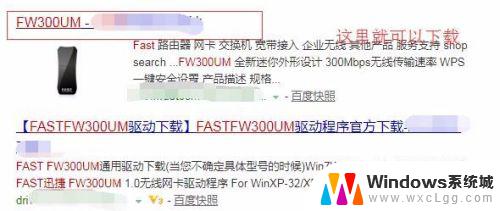
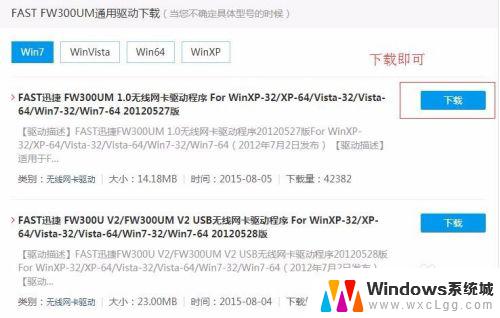
4.找到相应型号的驱动之后,下载之后放入U盘之中。在未能联网的电脑上安装驱动,一般来说,驱动很多是压缩包的形式,解压之后就可以用了。

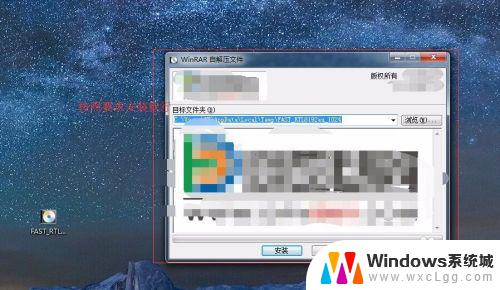
5.点击驱动,安装驱动,电脑无线接收器就开始工作了。

6.电脑正常能收到无线信号之后,链接信号,就可以正常上网了。
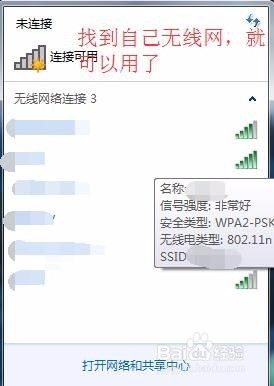
以上就是当您的网卡插到电脑上没有反应时,可以参考本文中介绍的步骤进行修复,希望这些步骤能帮助您解决问题。